win11网络连接问题如何处理 win11无法连接无线网络怎么办
更新时间:2023-05-04 10:43:16作者:xiaoliu
win11网络连接问题如何处理,随着Win11系统的推出,一些用户反映出现了网络连接问题,特别是无法连接无线网络的情况。这让用户在上网办事及日常娱乐中遇到了不少困难。不过这些问题都有着相应的解决方案,只需稍加设置和调整,就能轻松解决网络连接问题,让用户畅快的享受Win11带来的便捷和高效。
具体步骤如下:
1、按下键盘上的“win+i”组合键打开设置,找到其中的“网络和internet”,进入之后在左边栏选择“代理”,然后将右边的“使用安装程序脚本”关闭。
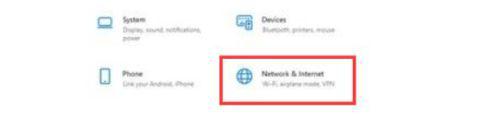
2、还是在“网络和internet”中,在左边栏找到并点击“状态”,然后点击“网络疑难解答”,等待系统自动检测问题。
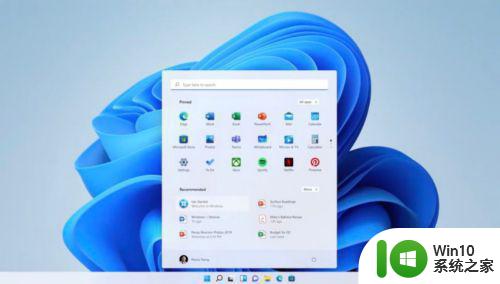
3、检查完成后点击网络连接进行自动修复即可。

综上所述,对于Win11网络连接问题的处理,我们可以采取多种办法,如检查硬件设备、更新驱动程序、重置网络设置等。当遇到Win11无法连接无线网络的情况时,可以尝试通过忘记并重新连接网络、运行网络诊断工具等方法来解决问题。及时发现问题并采取相应措施,是保持网络连接畅通的关键。
win11网络连接问题如何处理 win11无法连接无线网络怎么办相关教程
- win11电脑连接无线网络如何连接 win11怎么连接无线网络
- win11找不到无线网络处理方法 win11无线网络连接不上怎么办
- win11虚拟机无法连接网络如何处理 win11虚拟机网络连接问题解决方法
- win11连上无线网络但是无法上网怎么解决 Win11连接无线网络后无法上网的解决方法
- win11无线网络连接图标消失怎么办 win11无线网络连接图标不显示的解决办法
- 无法连接到这个网络 win11 win11无法连接到WIFI网络
- Win11无法连接网络是什么原因 如何解决Windows11无法上网的问题
- Win11网络共享打印机无法连接出现错误代码0x00000bc4如何处理 Win11网络共享打印机无法连接解决方法
- win11电脑连网显示无internet访问权限处理方法 Win11电脑无法连接网络显示无internet访问权限怎么办
- win11网络连接正常但无法访问网页解决方法 win11无法打开网页但网络连接正常的解决方案
- win11系统如何打开无线网络连接 Win11连接wifi设置教程
- win11网络打印机的连接方法 win11怎么连接网络打印机
- win11系统启动explorer.exe无响应怎么解决 Win11系统启动时explorer.exe停止工作如何处理
- win11显卡控制面板不见了如何找回 win11显卡控制面板丢失怎么办
- win11安卓子系统更新到1.8.32836.0版本 可以调用gpu独立显卡 Win11安卓子系统1.8.32836.0版本GPU独立显卡支持
- Win11电脑中服务器时间与本地时间不一致如何处理 Win11电脑服务器时间与本地时间不同怎么办
win11系统教程推荐
- 1 win11安卓子系统更新到1.8.32836.0版本 可以调用gpu独立显卡 Win11安卓子系统1.8.32836.0版本GPU独立显卡支持
- 2 Win11电脑中服务器时间与本地时间不一致如何处理 Win11电脑服务器时间与本地时间不同怎么办
- 3 win11系统禁用笔记本自带键盘的有效方法 如何在win11系统下禁用笔记本自带键盘
- 4 升级Win11 22000.588时提示“不满足系统要求”如何解决 Win11 22000.588系统要求不满足怎么办
- 5 预览体验计划win11更新不了如何解决 Win11更新失败怎么办
- 6 Win11系统蓝屏显示你的电脑遇到问题需要重新启动如何解决 Win11系统蓝屏显示如何定位和解决问题
- 7 win11自动修复提示无法修复你的电脑srttrail.txt如何解决 Win11自动修复提示srttrail.txt无法修复解决方法
- 8 开启tpm还是显示不支持win11系统如何解决 如何在不支持Win11系统的设备上开启TPM功能
- 9 华硕笔记本升级win11错误代码0xC1900101或0x80070002的解决方法 华硕笔记本win11升级失败解决方法
- 10 win11玩游戏老是弹出输入法解决方法 Win11玩游戏输入法弹出怎么办
win11系统推荐
- 1 win11系统下载纯净版iso镜像文件
- 2 windows11正式版安装包下载地址v2023.10
- 3 windows11中文版下载地址v2023.08
- 4 win11预览版2023.08中文iso镜像下载v2023.08
- 5 windows11 2023.07 beta版iso镜像下载v2023.07
- 6 windows11 2023.06正式版iso镜像下载v2023.06
- 7 win11安卓子系统Windows Subsystem For Android离线下载
- 8 游戏专用Ghost win11 64位智能装机版
- 9 中关村win11 64位中文版镜像
- 10 戴尔笔记本专用win11 64位 最新官方版